Introduction sur ISPConfig :
ISPConfig est une interface de gestion de serveur pour Linux. ISPConfig est fourni sous licence BSD. ISPConfig simplifie la gestion des différents services liés à l’hébergement web tels que la configuration DNS, la gestion des noms de domaine, le courrier électronique ou le transfert de fichiers FTP.
Bien que la prise en main de ISPConfig puisse paraître compliquée pour les nouveaux utilisateurs Linux, ses fonctionnalités permettent de fournir une excellente entrée en matière et de gagner un temps précieux dans la mise en place et la gestion d’un hébergement web.
Suite de l’installation (Page 2)
Maintenant, vous devez partitionner votre disque dur. Pour des raisons de simplicité sélectionnez Assisté - utiliser tout le disque avec LVM – cela va créer un groupe deux partitions, l’une pour le système de fichiers / et une autre pour le swap (bien sûr, la répartition est totalement à vous – si vous savez ce que vous faites, vous pouvez également configurer vos partitions manuellement).
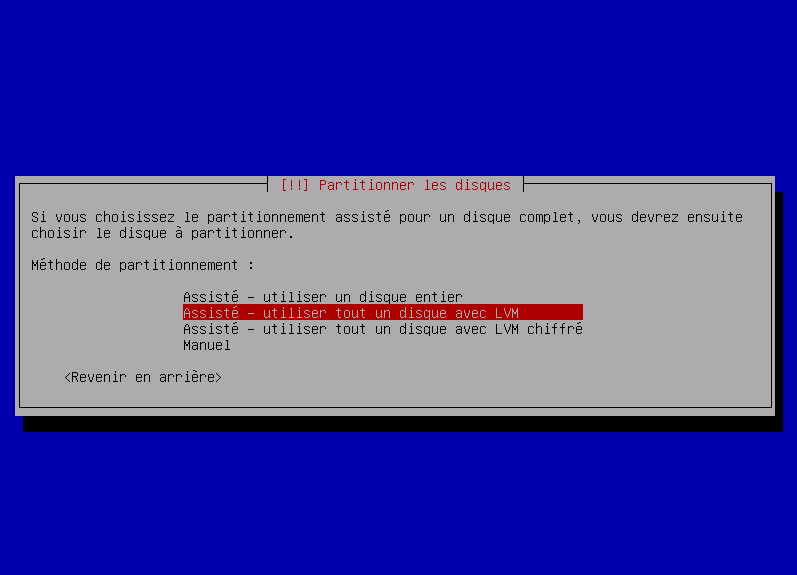
Sélectionnez le disque que vous souhaitez partitionner :
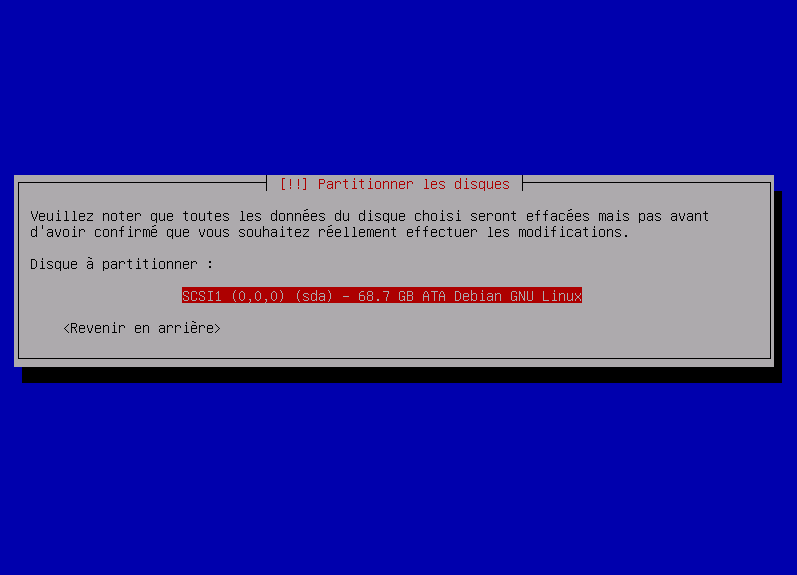
Sélectionnez ensuite le schéma de partitionnement. Comme mentionné précédemment, je sélectionne tous les fichiers dans une seule partition (recommandé pour les nouveaux utilisateurs) pour des raisons de simplicité.
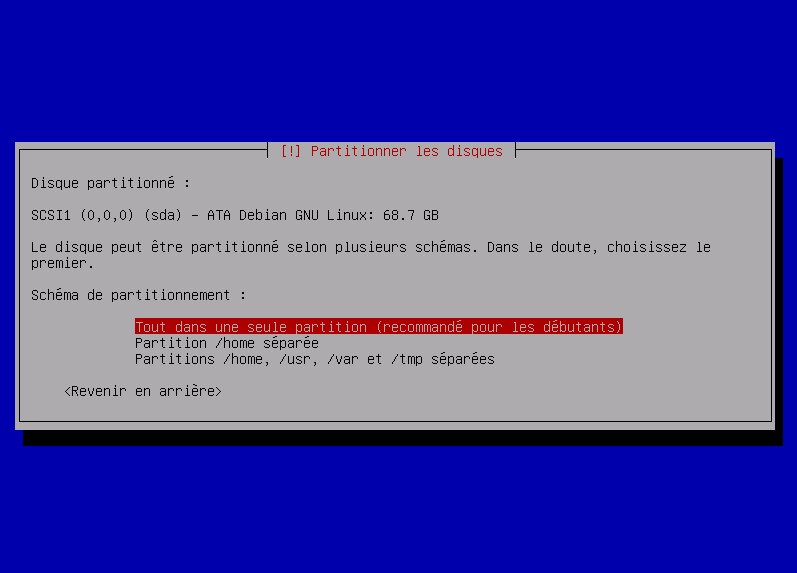
Lorsque vous êtes invité Ecrire les modifications sur les disques et configurer LVM ?, sélectionnez Oui :
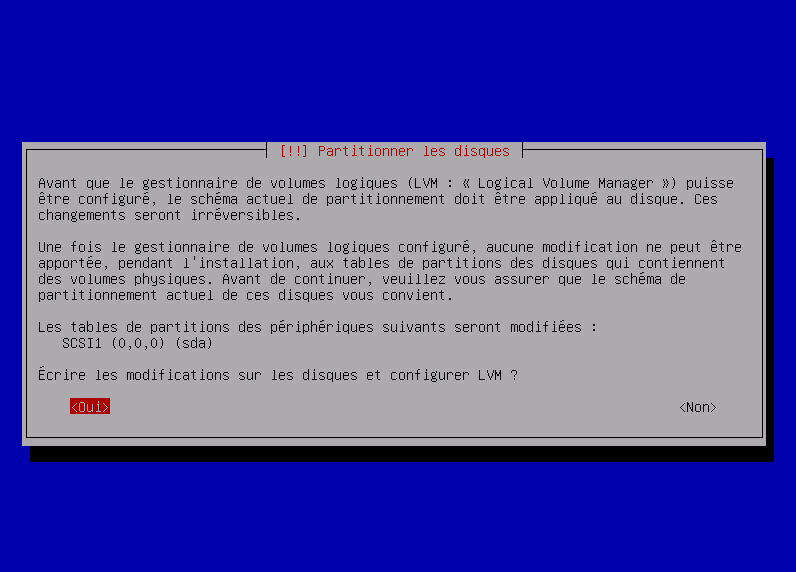
Lorsque vous avez terminé, sélectionnez Terminer le partitionnement et appliquer les changements :
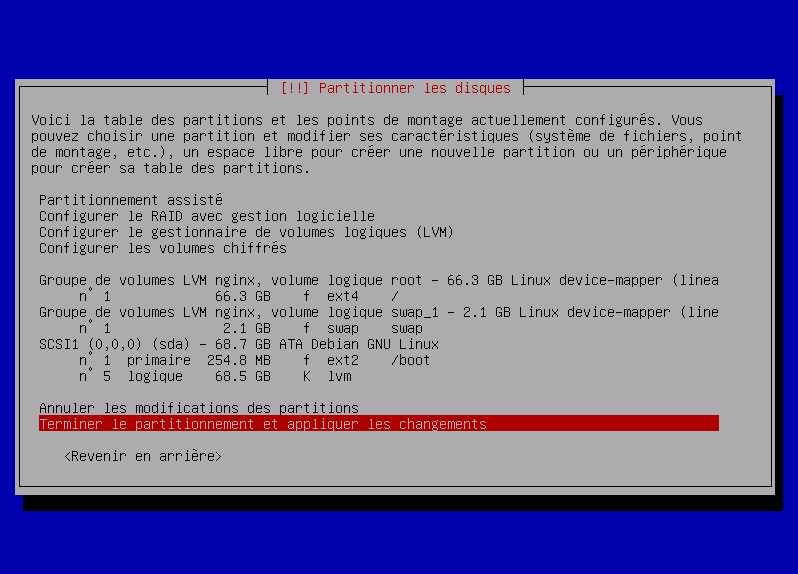
Sélectionnez Oui lorsque vous êtes invité Faut' il appliquer les changements sur les disques ? :
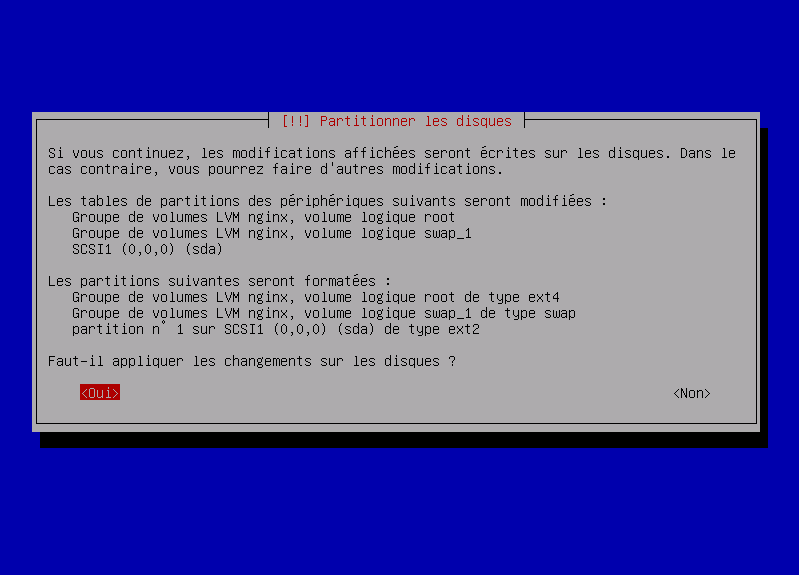
Ensuite, vos nouvelles partitions sont créées et formatées.
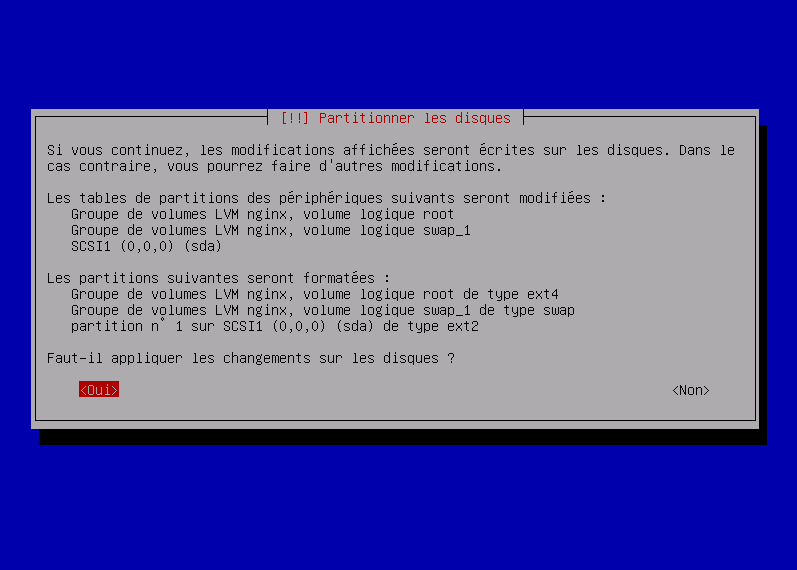
Maintenant, le système de base va être installé :
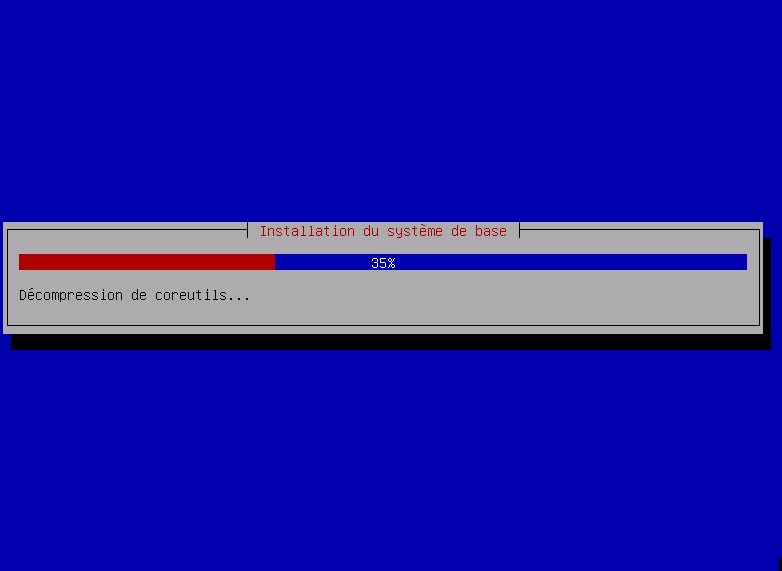
Ensuite, vous devez configurer apt. Parce que vous utilisez Debian Wheezy Netinstall CD qui contient uniquement un ensemble de paquets, vous devez utiliser un miroir (mirror). Sélectionnez le pays où le miroir (mirror) que vous souhaitez utiliser (Généralement le pays de où vous avez installer votre système, dans mon cas, la Belgique) :
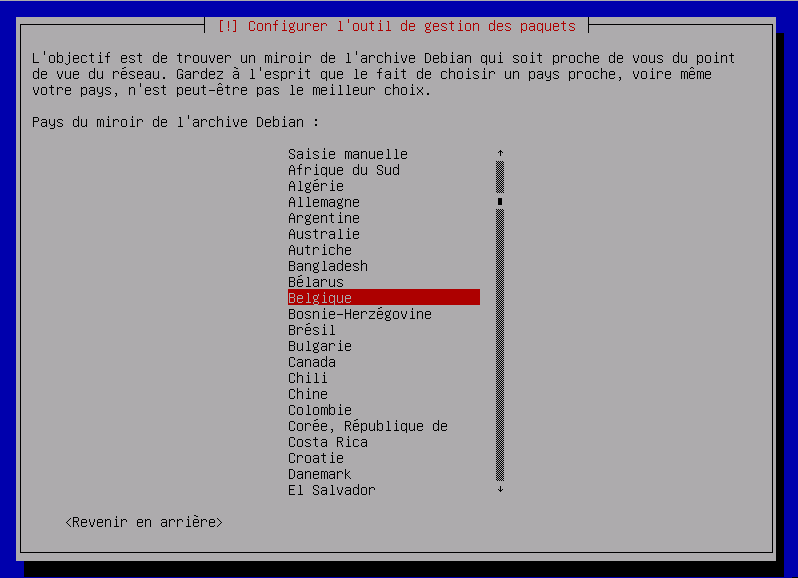
Ensuite, sélectionnez le miroir (mirror) que vous souhaitez utiliser (par exemple ftp.belnet.be) :
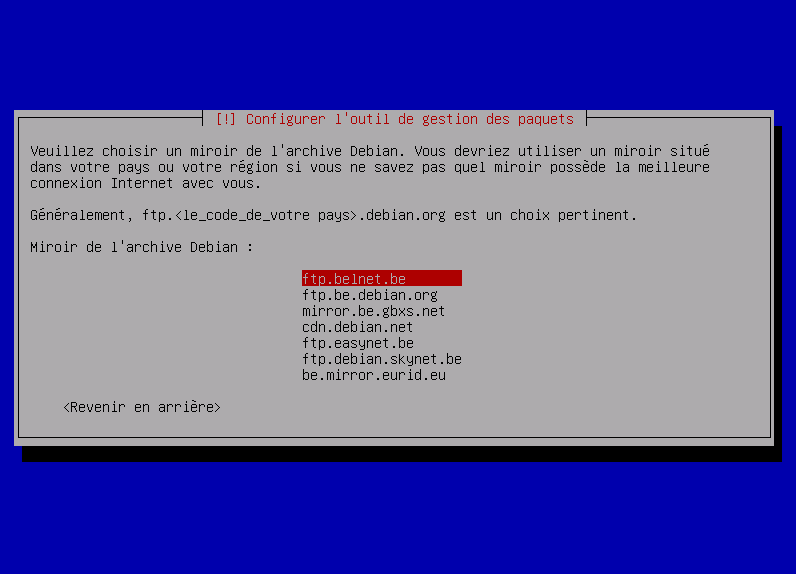
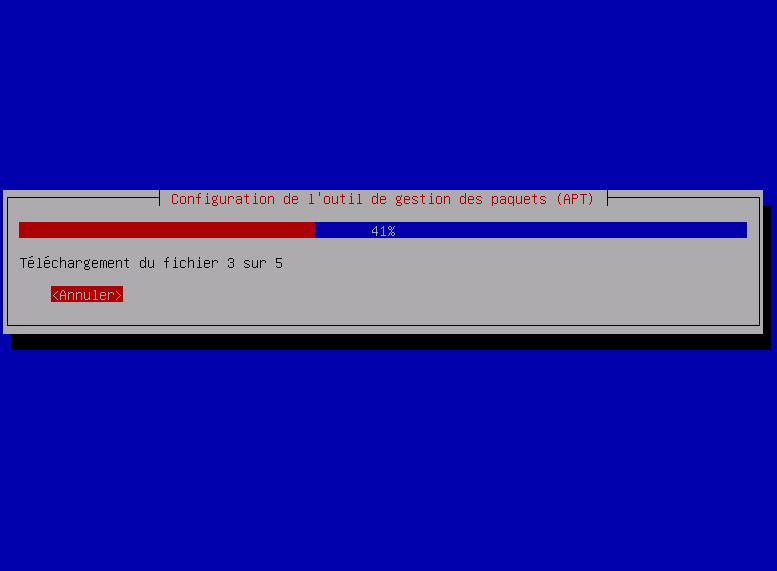
Sauf si vous utilisez un proxy HTTP, laissez le champ vide ci-dessous et cliquez sur Continuer :

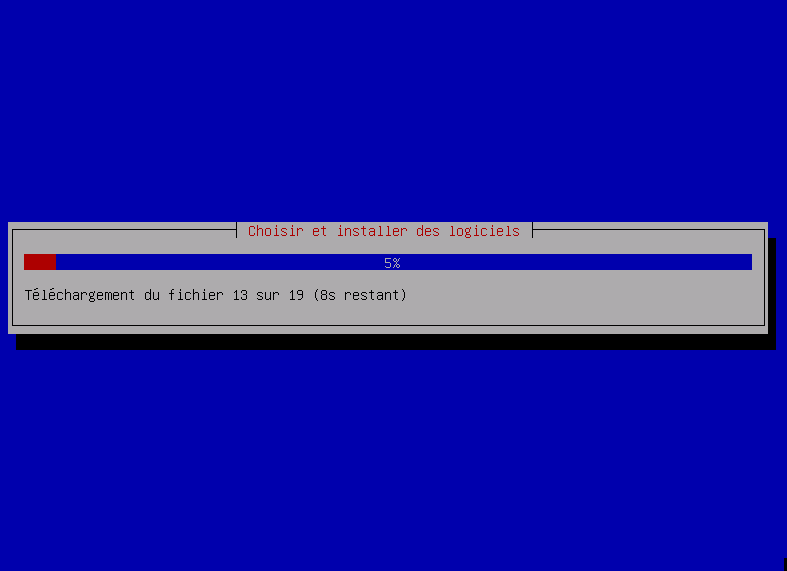
Vous pouvez sauter l'étude statistique en sélectionnant Non :
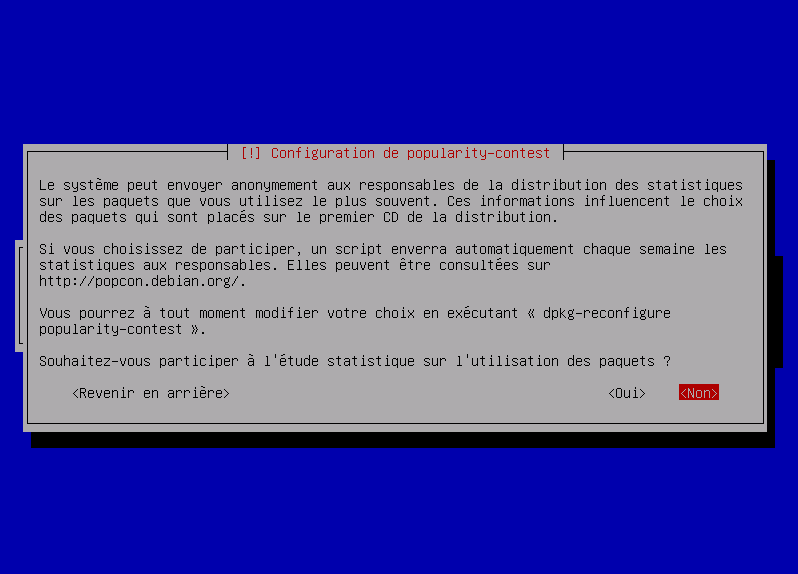
Nous avons besoin d’un serveur Web, serveur DNS, serveur de messagerie, et une base de données MySQL, je vous le déconseille car je tiens à avoir le contrôle sur ce qui est installé sur mon système. Nous allons installer les paquets nécessaires manuellement plus tard. Par conséquent, nous sélectionnons uniquement les Utilitaires usuels du système et serveur SSH (pour que je puisse immédiatement se connecter au système avec un client SSH tel que PuTTY après l’installation terminée) et cliquez sur Continuer :
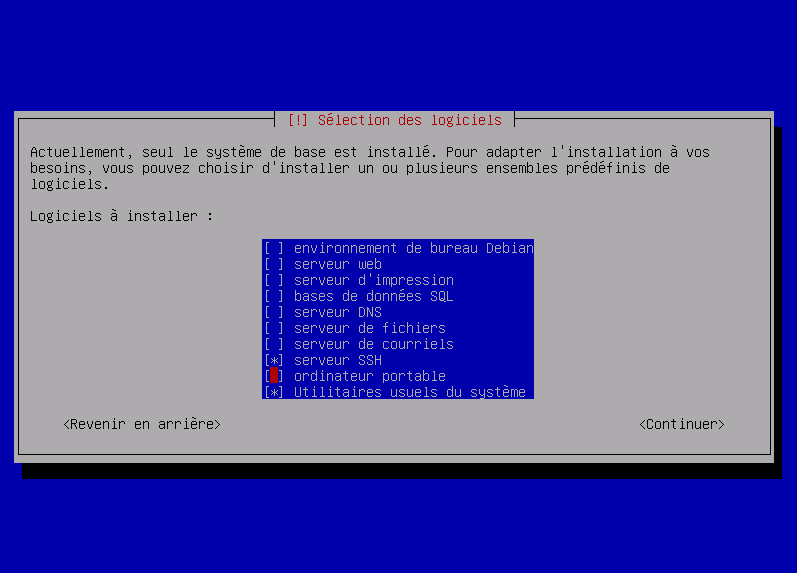
Les paquetages nécessaires sont téléchargés et installés sur le système :
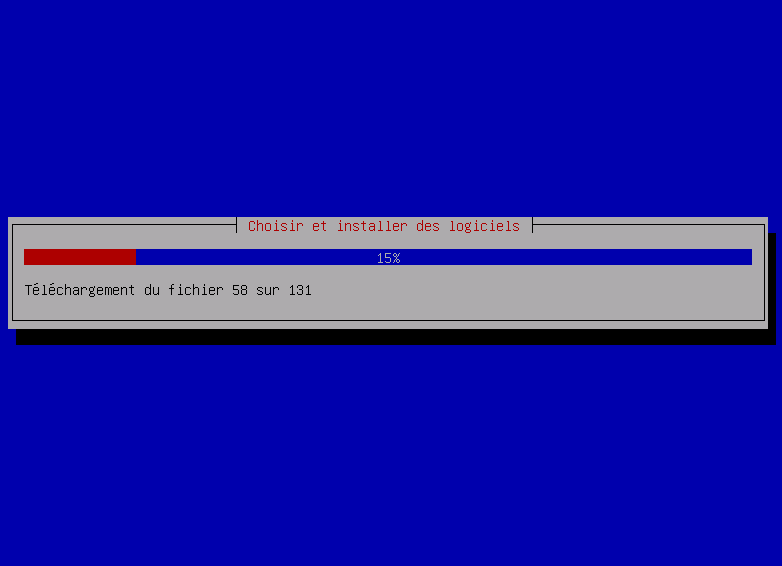
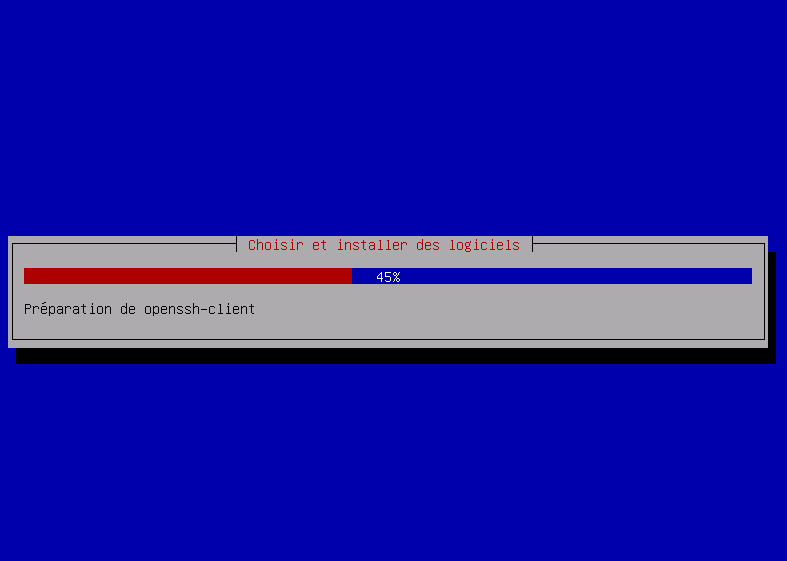
Lorsque vous êtes invité à Installer le programme de démarrage GRUB sur un disque dur ?, sélectionnez Oui :
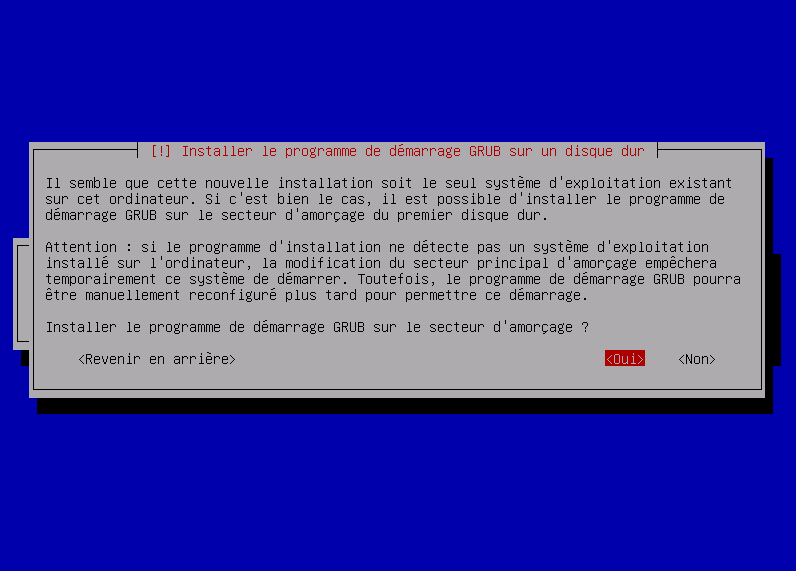
L’installation du système de base est maintenant terminée. Retirez le CD Debian Wheezy Netinstall à partir du lecteur de CD et cliquez sur Continuer pour redémarrer le système :

Suite de l’installation, cliquez-ici
/